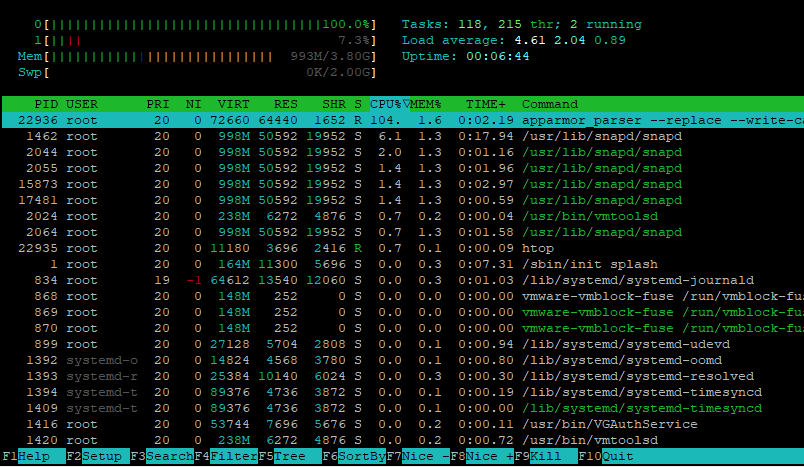htop - это интерактивный инструмент системного мониторинга с открытым исходным кодом и средство просмотра процессов для Unix-подобных систем. С удобным интерфейсом, использующим цветной текст для различения различных значений, он является визуально привлекательной, динамичной альтернативой традиционным утилитам командной строки, таким как 'top'.
Основные характеристики и ключевые отличия htop
1. Всесторонний обзор системы в реальном времени
В отличие от команды 'top', которая требует прокрутки строк для просмотра процессов, htop предоставляет мгновенный, полный снимок состояния системы на главном экране. Среди прочих подробностей - использование процессора, потребление памяти, использование подкачки и средняя нагрузка.
2. Расширенное управление процессами
htop позволяет пользователям управлять процессами напрямую, без необходимости знать идентификаторы процессов, что значительно упрощает процесс по сравнению с аналогами. Используя клавиши со стрелками вверх/вниз, пользователи могут легко перемещаться и управлять процессами в режиме реального времени.
3. Удобная для пользователя визуализация
htop использует цветовое кодирование для разграничения используемых и свободных ресурсов, что облегчает интерпретацию данных. Пользователи могут настраивать эти цвета по своему вкусу.
4. Улучшенная интерактивность
Этот инструмент предлагает более интерактивный пользовательский интерфейс, что делает навигацию более интуитивной. Например, пользователи могут прокручивать страницу как по вертикали, чтобы просмотреть все процессы, так и по горизонтали, чтобы увидеть полные командные строки.
5. Широкие возможности настройки
htop предоставляет широкий спектр опций настройки, таких как установка представления дерева процессов по умолчанию или настройка параметров отображения.
6. Более безопасное уничтожение процессов
С помощью htop пользователи могут завершать процессы без необходимости вводить номер процесса, что снижает риск остановки неправильного процесса.
Навигация по сложным вопросам системного мониторинга и управления процессами становится более простой и эффективной задачей с htop. Будь то обработка отдельных задач, отслеживание использования ресурсов или настройка параметров отображения, это программное обеспечение предлагает мощное и удобное решение.
Являясь современным воплощением инструментов системного мониторинга, htop ориентирован как на начинающих пользователей, так и на опытных системных администраторов. Его можно легко установить на множество Unix-подобных систем, включая различные дистрибутивы Linux, такие как Debian, Ubuntu, CentOS и другие.
Понимание htop - это только начало оттачивания навыков эффективного мониторинга системы. В руководстве будет показано, как использовать htop в Debian 12 Bookworm, Debian 11 Bullseye или Debian 10 Buster. Оставайтесь с нами, чтобы узнать, как использовать весь потенциал этого исключительного инструмента.
Установка Htop с помощью менеджера пакетов APT
Шаг 1: Обновление и модернизация системных пакетов
Прежде чем приступить к установке htop, крайне важно убедиться, что ваши системные пакеты актуальны. Первая команда, которую мы будем использовать, предназначена для обновления списка пакетов и обновления системных пакетов.
Давайте разберемся, что делает эта команда:
| 1 | sudo apt update && sudo apt upgrade |
Команда sudo apt update сканирует ваше хранилище на предмет наличия новых, удаленных или обновленных пакетов программного обеспечения. Последующая команда sudo apt upgrade обновляет установленные пакеты до последних версий, если обновления доступны.
Выполнение этих задач помогает поддерживать безопасность и стабильность системы, а также обеспечивает совместимость с новым программным обеспечением, таким как средство просмотра интерактивного процесса htop, которое мы собираемся установить.
Шаг 2: Развертывание Htop Interactive Process Viewer
Теперь, когда ваша система находится в актуальном состоянии, вы можете приступить к установке htop. Этот инструмент легко доступен в репозитории Debian, его можно найти и установить с помощью менеджера пакетов apt. Вот команда, которая выполнит эту работу:
| 1 | sudo apt install htop |
Эта команда указывает вашей системе загрузить пакет htop и установить его на вашу машину. Префикс sudo гарантирует, что у вас есть необходимые административные привилегии для процесса установки.
После успешной установки htop рекомендуется проверить версию программного обеспечения, чтобы убедиться, что процесс установки прошел должным образом. Команда для проверки версии htop выглядит следующим образом:
| 1 | htop --version |
Выполнение этой команды покажет версию htop, которая в настоящее время установлена в вашей системе Debian, подтверждая успешную установку.
Глубокое погружение в Htop - команды и их использование
Htop является грозным и интерактивным средством просмотра процессов. Он позволяет получить множество ценных сведений о ресурсах и процессах вашей системы. В этом разделе мы рассмотрим основные команды htop, приведем примеры и подробные объяснения для лучшего понимания и использования этого универсального инструмента.
Запуск Htop
| 1 | htop |
После выполнения htop предоставляет интерактивный обзор ресурсов системы, таких как использование процессора и памяти, а также активных процессов. Он рисует яркую картину работы системы, что делает взаимодействие с ней приятным.
Навигация и сортировка процессов в Htop
Htop предлагает удобный интерфейс для навигации по процессам и их сортировки. Основная навигация осуществляется с помощью:
- Клавиши со стрелками вверх/вниз: Перемещение по списку процессов.
- Клавиши со стрелками влево/вправо: Переключение между различными показателями, включая использование процессора, памяти и приоритет процесса.
Сортировка процессов на основе определенных показателей может быть выполнена с помощью функциональных клавиш:
- F6: Позволяет задать пользовательские критерии (такие как использование ЦП, использование памяти, идентификатор процесса) для сортировки процессов.
- F5: Включает древовидное представление процессов, иллюстрирующее отношения между процессами "родитель-ребенок".
Прямое управление процессами через Htop
Htop обеспечивает прямое управление процессами прямо из своего интерфейса. Ключевые команды включают:
- F9: Отправка сигналов выбранному процессу (например, SIGTERM для завершения процесса, SIGHUP для перезапуска процесса).
- F7/F8: Регулировка приоритета выбранного процесса (также называемого "приятным" значением). Здесь более низкие значения означают более высокий приоритет, в то время как более высокие значения означают более низкий приоритет.
Поиск и фильтрация процессов в Htop
Htop оснащен функциями поиска и фильтрации, позволяющими быстро находить определенные процессы:
- F3: Позволяет искать процесс по имени. После ввода имени процесса нажмите Enter, чтобы выделить соответствующий процесс в списке.
- F4: Фильтрует список процессов на основе заданных пользователем критериев (например, имя процесса, пользователь). Введите критерии фильтрации и нажмите Enter, чтобы отобразить только соответствующие процессы.
Персонализация отображения Htop
Вы можете настроить htop в соответствии с вашими предпочтениями:
- F2: Переход в меню настройки htop. Здесь вы можете настроить дисплей, цвета и макет по своему вкусу.
Выход из htop
Чтобы выйти из htop, нажмите клавишу F10 или Q. Это приведет к изящному завершению сеанса htop и позволит вам вернуться к приглашению терминала.
Освоение этих важных команд позволит вам использовать весь потенциал htop, превратив его в незаменимый инструмент в вашем арсенале системного мониторинга.
Заключение
В нашем руководстве по изучению и установке htop на Debian мы прошли через множество задач - от начальной настройки и обновления пакетов до установки и, наконец, освоения интерфейса командной строки htop. Теперь эта надежная и интерактивная программа просмотра процессов установлена и готова к использованию в вашей системе Debian. Его богатый набор функциональных возможностей - будь то мониторинг системы, навигация по процессам, управление процессами или возможности поиска и фильтрации - в вашем распоряжении, предлагая бесценный актив в вашем наборе инструментов системного администратора. Имея эти навыки под рукой, вы будете хорошо подготовлены к изучению и использованию всего, что может предложить htop.